¿Cómo desinstalar de tu ordenador Windows 10 Yuzu el emulador? - Eliminación

En algunas ocasiones los emuladores de Android tienden a presentar fallas o problemas para ejecutar una aplicación o servicio. Quizás no sea tu caso, pero si te está sucediendo algo similar a esto como Yuzu, en breve te explicaremos cómo desinstalar este programa de Windows 10 de una vez por todas.
Lo más habitual es ir al panel de control, seleccionar la opción de Desinstalar un programa y luego buscar el software a eliminar en la lista que nos aparece allí. Pero en ocasiones esto no resulta factible por el simple hecho que Windows no nos deja desinstalar un programa en concreto. Las razones de esto pueden variar para cada usuario. Por lo tanto, te explicaremos algunos métodos adicionales para que logres la desinstalación.
¿Cuál es la forma correcta de eliminar completamente los programas vinculados a Yuzu de tu PC?
No tienes porque preocuparte de los programas vinculados al emulador ya que, al desinstalar el emulador, todos los complementos, datos y aplicaciones que se instalen en este se eliminarán también. Esto es muy diferente a cuando se quiere desinstalar un programa correctamente, ya que son programas que se alojan en la memoria interna y en carpetas separadas.
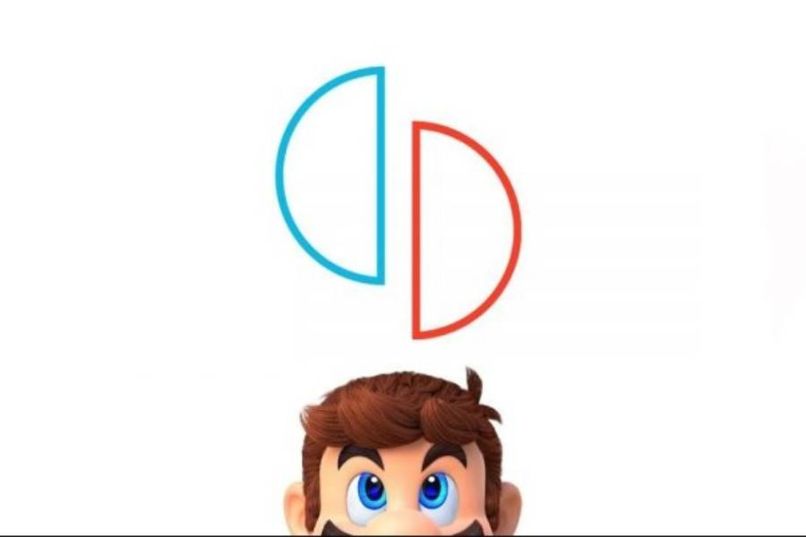
¿Qué pasos hay que seguir para desinstalar de la forma correcta Yuzu?
Con una PC Windows 10
Por lo general basta con hacer lo que te acabamos de mencionar para desinstalar un programa. Pero si no quieres hacer ningún de esos pasos, puedes optar por lo siguiente:
- Vas a presionar sobre el ícono de Windows o bien apretar la tecla Windows en tu teclado para que se despliegue el menú.
- Ahora vas a seleccionar la opción Todos los programas, aunque dependiendo de la versión de Windows que tengas, la lista de programas y/o aplicaciones que tengas instalada saldrá automáticamente.
- Entre las opciones que verás, tienes que buscar Yuzu Maintance Tool y hacer clic sobre ella.
- Una vez que la selecciones, deberá aparecerte una nueva ventana en donde se te permitirá seleccionar una de tres opciones distintas:
- Update
- Modify
- Unistall
- En tu caso, vas a seleccionar la última opción (Unistall), puesto que está te permitirá desinstalar el programa
- Cuando elijas esta opción, te aparecerá un cuadro de diálogo en el que tendrás que elegir Si o No: vas a presionar que sí.
- Tienes que esperar unos cuantos segundos para que la petición se procese y se elimine todo rastro del programa de tu ordenador.
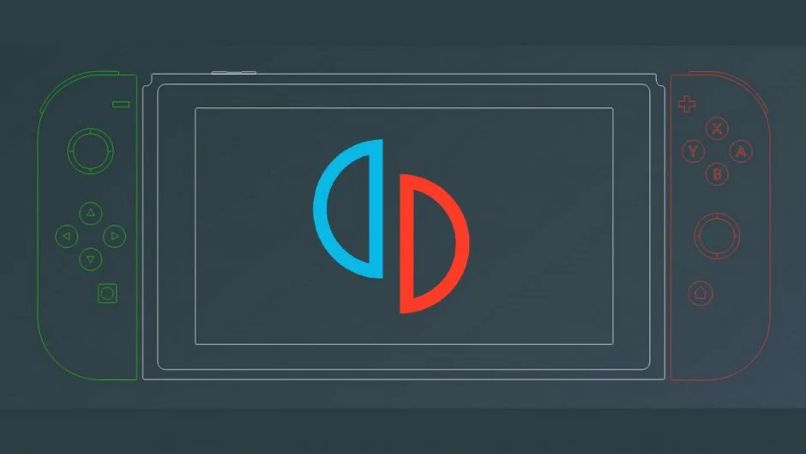
En este punto tan solo tienes que dar clic sobre Exit que se ubica en la parte inferior derecha de la ventana y listo. El emulador habrá sido desinstalado. De hecho, es posible hacer esto mismo para casos donde el usuario quiere desinstalar por completo Gameloop de Windows 10.
En tu computadora Windows 8
No hay ninguna diferencia en cuanto a los pasos a seguir para desinstalar este mismo programa, pero en ordenadores que posean Windows 8 instalado. Todo lo que deben hacer es dirigirse al inicio de Windows y en la barra de búsqueda, colocar Yuzu Maintance Tool para que la búsqueda y los resultados sean más rápidos.
Una vez que aparezca, solo deberás hacer clic para que se ejecute el programa y seguir los mismos pasos que ya hemos explicado.
¿Cómo puedes comprobar que la desinstalación se realizó completamente?
Si no confías del todo, luego de haber hecho los pasos mencionados consideras que no se ha desinstalado el programa, puedes verificar esto de la siguiente manera:

Ve a la papelera
Aunque no es muy común, es posible que, al desinstalar un programa, el mismo proceso te pregunte si deseas eliminar los complementos del programa. De ser así, una vez que se termine el proceso ve a la papelera de reciclaje y fíjate si hay carpetas y/o archivos que antes de la desinstalación no estaban allí.
Verifica que no haya carpetas rezagadas
La otra opción es ir hasta la ruta exacta en donde se estaba alojando el programa en tu disco duro y asegurarse que ya no exista. Hay una pequeña posibilidad que luego de la desinstalación, algunas carpetas del programa todavía queden allí. En caso de ser así, no tienes de qué preocuparte, puesto que su peso no es demasiado, por lo tanto, las puedes eliminar manualmente.
Para finalizar, si este emulador no ha cumplido con tus expectativas, te recomendamos que procedas a descargar e instalar un emulador IOS en una Mac y comparamos el resultado.